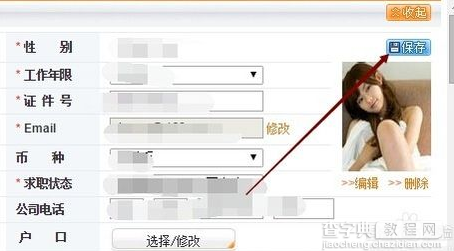前程无忧简历上如何添加照片
发布时间:2016-02-29 来源:查字典编辑
摘要:打开51job前程无忧官方首页后,在个人服务那里输入51job帐号和密码,然后点击登录,如下图所示。成功登录51job前程无忧网后会自动跳转...
打开51job前程无忧官方首页后,在个人服务那里输入51job帐号和密码,然后点击登录,如下图所示。
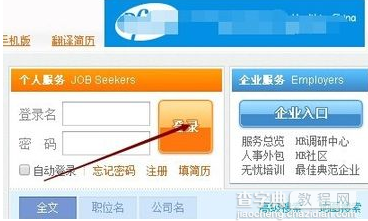 成功登录51job前程无忧网后会自动跳转到51job个人中心页面,此时我们点击导航上“我的简历”,如下图所示。
成功登录51job前程无忧网后会自动跳转到51job个人中心页面,此时我们点击导航上“我的简历”,如下图所示。
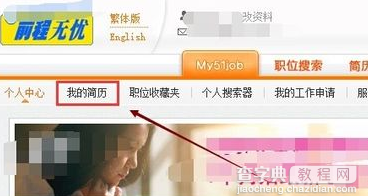 在51job前程无忧简历中心页面上,我们可以看到我们的简历,然后我们点击简历后面的修改按钮,如下图所示。
在51job前程无忧简历中心页面上,我们可以看到我们的简历,然后我们点击简历后面的修改按钮,如下图所示。
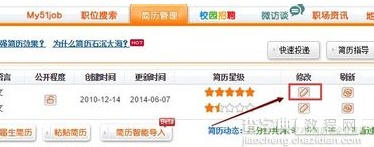 打开51job前程无忧个人简历的修改页面后,我们点击个人资料右上角的头像修改按钮,如下图所示。
打开51job前程无忧个人简历的修改页面后,我们点击个人资料右上角的头像修改按钮,如下图所示。
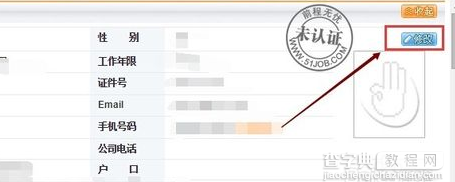 点击修改后,会进行编辑状态,此时我们可以点击编辑进行添加51job前程无忧个人简历头像。如下图所示。
点击修改后,会进行编辑状态,此时我们可以点击编辑进行添加51job前程无忧个人简历头像。如下图所示。
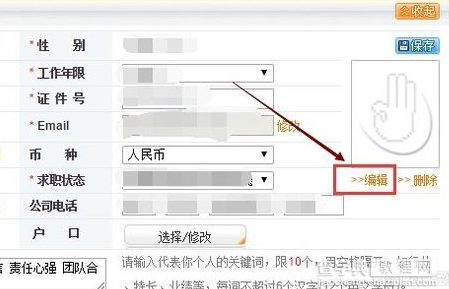 在弹出的上传照片对话框里,我们点击选择文件图标,选择要设置个人简历头像的图片,如下图所示。
在弹出的上传照片对话框里,我们点击选择文件图标,选择要设置个人简历头像的图片,如下图所示。
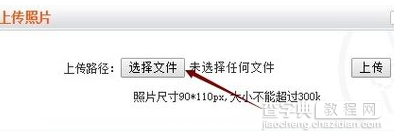 打开了51job个人简历头像图片后,我们点击后面的上传图标,如下图所示。
打开了51job个人简历头像图片后,我们点击后面的上传图标,如下图所示。
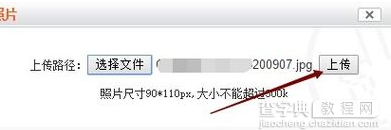 成功上传51job前程无忧个人简历图片后,我们点击保存,就可以成功添加51job前程无忧个人简历头像了。如下图所示。
成功上传51job前程无忧个人简历图片后,我们点击保存,就可以成功添加51job前程无忧个人简历头像了。如下图所示。